Tony bot discord команды
В этой статье я подробно расскажу о том, как работать с библиотекой discord.js, создать своего Discord-бота, а также покажу несколько интересных и полезных команд.
Сразу хочу отметить, что я планирую сделать ряд подобных статей, начиная с простых команд, заканчивая музыкой, системой экономики и распознаванием голоса ботом.
Начало работы
Если вы уже знакомы с приведёнными ниже материалами, — смело можете пролистать этот раздел.
Для начала работы с кодом нам нужно установить среду разработки, это может быть:
Среда разработки выбирается по удобству использования и практичности, она у вас может быть любая, но мы рассмотрим её на примере Visual Studio Code, так как она является одной из самых приемлемых для новичков, а также для опытных программистов.
Для установки переходим по этой ссылке.

Выбираем свою операционную систему и запускаем скачивание.
Для создания бота мы используем среду выполнения node.js. Для её установки нам необходимо перейти на этот сайт.

На данный момент нас интересует версия долгосрочной поддержки (LTS), скачиваем её.
В Visual Studio Code присутствует возможность устанавливать расширения.
Для этого, кликните по отмеченной ниже иконке.

В открывшемся окне вписываем название название/идентификатор нужного нам расширения, после чего устанавливаем его.

Из полезных расширений могу отметить:
-
Discord Presence — расширение, позволяющее отображать рабочую область и файл, в котором вы работаете в вашей игровой активности (функция работает только при использовании приложения Discord).
Создание бота
Теперь, когда вы установили все нужные компоненты, мы можем приступить к созданию самого бота.
Здесь всё просто. Переходим на портал разработчиков и нажимаем на кнопку с надписью «New Application» — она находится в правом верхнем углу.
В открывшемся окне вписываем имя бота, после чего, нажимаем на кнопку с надписью «Create».

На этой странице мы можем изменить имя бота, загрузить для него иконку, заполнить описание.
Теперь наша задача — воплотить бота в жизнь. Для этого переходим во вкладку «Bot».

Нажимаем на кнопку с надписью «Add Bot» и воплощаем бота в жизнь.
Поздравляю! Вы создали аккаунт для вашего бота. Теперь у него есть тег, токен, ник и иконка.
Подготовка к написанию кода
После создания аккаунта для бота, мы должны установить нужные пакеты и модули, чтобы в дальнейшем он корректно работал.
Первым делом создаём папку, после чего открываем её в VS Code (Файл > Открыть папку) / (Ctrl + K Ctrl + O)
Далее нам нужно открыть терминал (Терминал > Создать терминал) / (Ctrl + Shift + `)

Теперь мы должны создать файл с неким «описанием» нашего бота, сделаем это через терминал.
Вписываем данную строку в терминал и нажимаем Enter:
После каждой появившейся строки нажимаем Enter или вписываем свои значения.
Значения в этом файле можно будет изменить в любой момент.
Далее, мы должны поочерёдно вводить в терминал эти строки:
«Install» также можно сокращать в «I», но необязательно.
Итого, если вы следовали инструкциям и всё сделали правильно, в вашей папке должны были появиться 3 объекта:

Написание кода
Для того, чтобы наш бот появился в сети и мог реагировать на команды, нам нужно написать для него код.
Существует множество вариантов для его написания: используя один файл, два, несколько, и т.д
Мы рассмотрим вариант с двумя файлами, так как его использовать очень легко и удобно, но у каждого варианта есть свои недостатки — например, у этого недостатком является сложность в написании начального кода.
Но не волнуйтесь, весь код вам писать не придётся.
Для начала, нам нужно где-то хранить основные параметры и информацию о боте.
Мы можем сделать это двумя способами:
- Создать отдельный файл
- Записать всё в константы
Разберём хранение параметров в отдельном файле.
Итак, создаем файл config.json
Вставляем в него следующий код:
* Для получения токена зайдите на портал разработчиков, перейдите во вкладку «Bot» и скопируйте его.

* Самым распространённым среди разработчиков префиксом является !
Далее нам нужно создать файл bot.js и вставить в него данный код:
Теперь создаём файл comms.js, в нём будут сами команды.
В нём должен быть следующий код:
Чтобы добавить больше команд — просто объявляйте больше функций и добавляйте их в список, например:
И вот, мы вышли на финишную прямую!
Осталось всего ничего — запустить бота.
Для этого открываем терминал и вставляем в него следующую строку:

Готово! Бот запущен и вы можете им пользоваться, ура!
Чтобы пригласить бота на свой сервер, воспользуемся нам уже известным порталом разработчиков.
Перейдём во вкладку OAuth2, пролистаем чуть ниже, выберем «Bot» и отметим нужные боту привилегии.

Существует два способа:
-
Заранее отметить нужные привилегии.
Итоговый код должен быть таким:
Чтобы указать несколько привилегий, мы должны перечислить их в квадратных скобках, через запятую:
* Все привилегии указываются заглавными буквами
Список доступных привилегий:
ADMINISTRATOR
CREATE_INSTANT_INVITE
KICK_MEMBERS
BAN_MEMBERS
MANAGE_CHANNELS
MANAGE_GUILD
ADD_REACTIONS
VIEW_AUDIT_LOG
PRIORITY_SPEAKER
STREAM
VIEW_CHANNEL
SEND_MESSAGES
SEND_TTS_MESSAGES
MANAGE_MESSAGES
EMBED_LINKS
ATTACH_FILES
READ_MESSAGE_HISTORY
MENTION_EVERYONE
USE_EXTERNAL_EMOJIS
VIEW_GUILD_INSIGHTS
CONNECT
SPEAK
MUTE_MEMBERS
DEAFEN_MEMBERS
MOVE_MEMBERS
USE_VAD
CHANGE_NICKNAME
MANAGE_NICKNAMES
MANAGE_ROLES
MANAGE_WEBHOOKS
MANAGE_EMOJIS
Полезные и интересные команды
В предыдущем разделе я показал вам, как запустить бота и как писать для него команды.
Теперь я хочу поделиться с вами несколькими своими командами.
За последние два года Discord зарекомендовал себя как лучший игровой чат. Благодаря простому интерфейсу и большому набору функций этот мессенджер превосходит остальные подобные программы.
Rhythm

Rhythm — один из лучших ботов для Discord, поддерживающий потоковое воспроизведение музыки из нескольких источников, включая YouTube, Soundcloud, Twitch. Уникальная особенность Rhythm — способность автоматически извлекать песни из плейлистов, формировать из них список, когда он становится пустым.
Чтобы воспроизвести песни, вы можете напрямую указать ссылки на них либо воспользоваться поиском, который выводит первые несколько результатов из YouTube, наиболее точно совпадающие с запросом. Пользователю лишь остается выбрать треки, которые будут воспроизводиться.
Список команд очень простой, поэтому у вас не должно возникнуть затруднений при их использовании. Rhythm может показать тексты песен, которые воспроизводятся в текущий момент, или же найти текст к любому другому треку.
Rythm предоставляет владельцам и администраторам серверов широкий спектр настроек с помощью модульной панели. На официальном сайте указаны основные команды для управления дополнением.
Бот хорошо работает только в голосовых каналах. Если вы ищете решение для текстового канала, обратите внимание на другие варианты из списка.
Fredboat

Fredboat — мощный бот для воспроизведения музыки, поддерживающий несколько сайтов. Умеет транслировать музыку с YouTube, Soundcloud, Bandcamp, Twitch и других сервисов, поддерживает подключение по прямой ссылке.
Fredboat позволяет создавать плейлисты, работает без ручного переключения на следующий трек. Вы можете выбрать повторение только одной песни или всего списка. Еще одна интересная особенность — это удобный поиск. Вместо добавления ссылок с YouTube или Soundcloud достаточно ввести названия трека, который вы хотите послушать и бот предоставит пять вариантов на выбор.
FredBoat изначально создавался так, чтобы его было удобно использовать на небольших серверах. Но даже если вы администрируете крупный сервер, с интеграцией не должно возникнуть проблем. С момента создания он имеет открытый исходный код. Это означает, что программа постоянно улучшается благодаря опытным участникам сообщества.
Groovy

Groovy — простой в использовании бот с поддержкой YouTube, Spotify, Apple Music и других сервисов. Отдельно стоит отметить его интеграцию со Spotify: немногие могут похвастаться этой опцией. Как и два вышеупомянутых бота, Groovy позволяет воспроизводить песни при указании ссылок на них либо осуществлять поиск по названию.
Другие функции включают в себя расширенный поиск песен, зацикленное воспроизведение, удаление треков из списка воспроизведения, перемешивание и многое другое. Действует система доната: в обмен на финансовую поддержку сервиса можно получить дополнительные функции.
ErisBot

ErisBot — мощный, но простой в использовании бот с большим набором настроек. Одна из главных его особенностей — возможность создания собственных префиксов для команд. Данная функция не поддерживается большинством дополнений для Discord.
Еще несколько особенностей программы: отключение некоторых команд, трансляция Twitter-каналов, конвертер валют, информация о погоде, предоставление данных о сервере. И это еще далеко не все его возможности. Иногда бот не совсем корректно распознает ссылки с YouTube, начиная воспроизводить не только аудио, но и видео. Других проблем при использовании обнаружено не было.
Tony Bamanaboni XD

Tony Bamanaboni XD делает всё, что вы можете ожидать: воспроизводит/ставит на паузу музыку, ищет песни, ставит треки в очередь, создает плейлисты и т. д. Поддерживаются основные источники музыки: YouTube, Soundcloud, Bandcamp.
Главная его особенность — использование звуковых фильтров, благодаря которым вы можете усиливать низкие/высокие частоты, экспериментировать со скоростью воспроизведения и другими параметрами.

Бот с лаконичным названием 24/7 от Deluxe не просто поддерживает воспроизведение музыки из разных источников. Также у него есть опция потоковой передачи данных с любой радиостанции по всему миру.
Еще одна приятная функция — воспроизведение трансляций в прямом эфире с YouTube. Есть также набор стандартных функций: воспроизведение музыки, пауза, создание плейлистов и многое другое.
Ряд возможностей может быть использован только участниками сообщества Patreon. Например, премиум-версия включает в себя создание команд, управление громкостью на сервере, повторение одной песни в режиме 24/7 и т. д. Для получения справки отправьте команду mb help.
Zandercraft

Zandercraft известен своей производительностью, GIF-файлами, рядом других интересных функций и считается оптимальным решением для меломанов. Бот может проигрывать музыку Hi-Fi, воспроизводить треки с дополнительного жесткого диска, а также поддерживает все стандартные функции: воспроизведение и поиск песен, формирование плейлиста, создание списка воспроизведения любимых песен и т. д. Если вам нужна потоковая передача музыки Hi-Fi, обратите на него внимание. Для получения справки используйте команду +help, а для запуска трека +request.

BMO — нечто большее, чем обыкновенный бот для Discord, потому что поддерживает игры, утилиты, обработку изображений и ряд других функций. Впрочем, нас интересуют именно музыкальные опции, а в этом отношении BMO довольно скромен: вы можете искать песни, воспроизводить их, добавлять в очередь. На изучение особенностей управления может понадобиться некоторое время.

Как добавить бота с музыкой в мессенджере Дискорд и что это дает
Созданный в 2015 году как «территория для общения игроманов», Дискорд уже через 2 года стал набирать популярность, используясь в качестве площадки для общения «всех со всеми». Объяснялся такой спрос простотой и удобством в управлении ботом, а также отсутствием рекламы и высоким уровнем безопасности для пользовательских данных.
Для чего нужны боты
На геймерской платформе разместились фанаты «Формулы-1», любители вязания, бойскауты, блогеры, обсуждающие свои материалы с подписчиками и пр. Это заставило разработчиков срочно приступить к ребрендингу. На Дискорде появился видеочат, и он стал позиционироваться, как мессенджер «для всех».
Только за 6 месяцев прошлого года аудитория сервиса увеличилась почти вдвое, и не последнюю роль в этом сыграл функционал приложения и возможность добавлять боты.
Добавить музыкального бота в Discord несложно, особых навыков и знаний тут не потребуется.
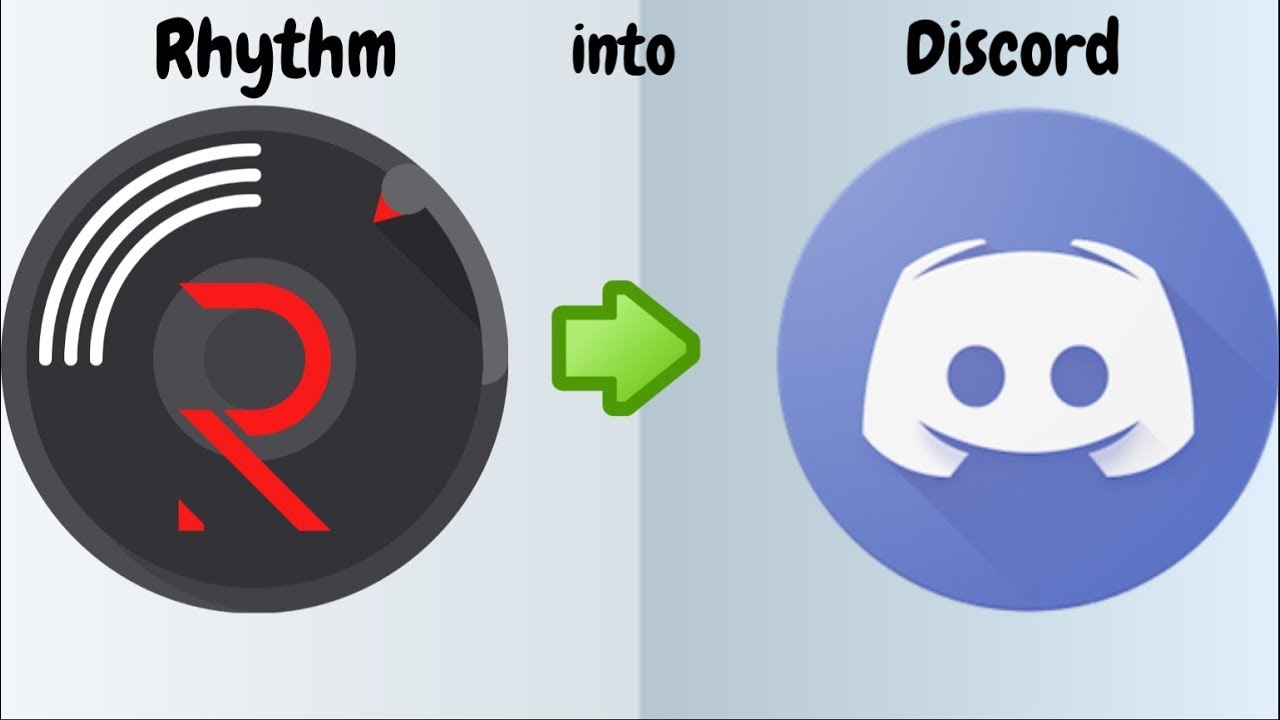
Для расширения функциональной составляющей мессенджера Discord разработчиками было создано множество вспомогательных ботов. Их интеграция требует минимальных усилий, а результат превосходит все пользовательские ожидания. Главное, выбрать подходящего бота
Установка музыкального бота в канал Discord на русском пошагово
Прежде чем добавлять бота с музыкой, его нужно выбрать.
Для этого и последующего добавления необходимо придерживаться следующей пошаговой инструкции:
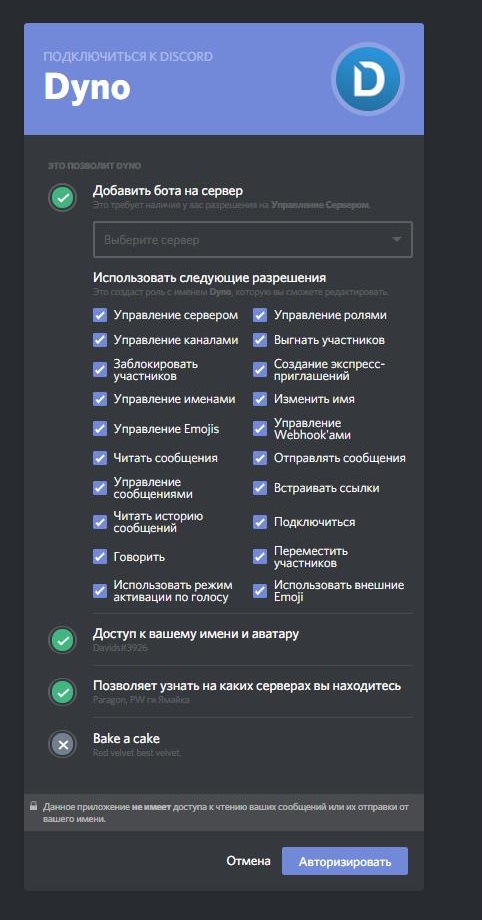
Существует множество ботов для мессенджера Discord. Их выбор напрямую зависит от того, какие цели преследует пользователь, хотя в абсолютном своем большинстве такие расширения имеют универсальный характер, подразумевающий набор +/- одних и тех же функций
Музыка запускается при помощи определенной команды. Последние прописаны во вкладке Usage на сайте, откуда его скачали. Некоторые из них могут быть идентичны для разных ботов, но встречаются и совершенно разные команды.
Чтобы получить «рычаги управления» ботом, в текстовом чате сервера вводим «++help», после чего на экран выводится полный перечень команд для работы.
Выбираем необходимую команду и добавляем бот в голосовой чат. Это очень важный момент, о котором нельзя забывать. Если после этого воспроизведение не началось, придется добавить мелодии в плейлист бота самостоятельно, при помощи определенных команд.
Следует помнить, что полный контроль работоспособности такого бота является невозможным, и если он не запускается на Discord, то лучше его переустановить.
Groovy и не только — топ лучших ботов для мессенджера Discord
Пользователям предлагается на выбор множество ботов.
И если выбирать лучшие варианты из представленных, то ими бесспорно являются:
-
Fredboat – один из самых популярных, многофункциональных и простых в управлении ботов. Он абсолютно бесплатен и обладает целым арсеналом команд, позволяющих воспроизводить музыку с YouTube, Soundcloud, Bandcamp, Twitch и других сервисов.
На Fredboat можно создавать плейлисты, задавать повторение всего списка или одной мелодии и использовать для поиска название трека, а не только его ссылку.
Он позволяет находить и ставить в очередь плейлисты из самых популярных музыкальных каналов интернета.
Главная фишка – интеграция со Spotify, которой может похвастаться не каждый бот с музыкой. Кроме этого, на Groovy имеется: зацикленное воспроизведение, удаление и перемешивание треков, расширенный поиск мелодий и многое другое. Работает бот качественно и стабильно, даже на серверах с большим количеством пользователей. Кроме того, он имеет систему доната и некоторые функции являются платными.

Несмотря на то что бот Groovy появился относительно недавно, он может похвастаться множеством преимуществ. Среди них простота настройки и легкость применения, а также стабильная работа без серверных сбоев и прочих багов
С такой фишкой можно устроить импровизированное «караоке» или почувствовать себя «звездой мировой сцены».
Но есть у Tony Bamanaboni XD и своя особенность. Бот использует звуковые фильтры.
Благодаря им можно усиливать низкие или высокие частоты, задавать скорость воспроизведения и другие параметры.

Универсальным музыкальным ботом для Discord безусловно является Tony Bamanaboni XD, с помощью которого можно в считанные секунды находить нужный музыкальный контент, ставить его в плей-лист, используя нужную очередность, и применять всевозможные звуковые фильтры
Бесплатная версия бота обладает практически всем необходимым функционалом.
Возможность добавления ботов с музыкой на сервер – одна из самых замечательных особенностей Discord. Ведь именно эти боты завоевали любовь миллионов пользователей. При этом, список их весьма внушителен, и каждый при желании сможет выбрать и установить робота себе «по душе».

Одним из главных помощников для пользователей Discord являются команды для чатов и ботов, а также горячие клавиши для общения или игры. Ниже рассмотрим разные виды команд, приведем их расшифровку и особенности применения.
Команды для бота
Боты — специальные коды, созданные на базе API и используемые на серверах Дискорд. Они устанавливаются в программе и используются для расширения ее функционала. Сегодня существует много полезных Discord-ботов. Наиболее популярные — Mee6, Red, Dyno и другие. Все они отличаются по особенностям работы и функциональной начинке. При этом команды для ботов в Дискорде также отличаются. Эти данные необходимо изучать перед добавлением на официальной странице софта.
К примеру, Mee6 — универсальный бот, позволяющий создавать свои собственные команды и настраивать поздравление для участников.

Выделим несколько основных Дискорд-команд:
Команды чата
Многие пользователи не знают, что существуют так называемые команды Дискорда для чата. Выделим основные варианты:

Как видно, Дискорд-команды чата больше направлены на оформление текста и исправление ошибок. Но их применение во многих случаях может оказаться полезным.
Горячие клавиши
Не менее полезная опция — горячие клавиши Discord, которые можно использовать в обычном режиме или во время игры. При желании их легко задать вручную Для этого сделайте следующие шаги:
- Войдите в программу Дискорд.
- Жмите на шестеренку внизу.
- Найдите слева пункт Горячие клавиши.
- Выберите необходимое действие в любом из полей.
- Введите в поле рядом нужную комбинацию.

При желании можно забить комбинацию на рацию (обычный и приоритетный) режим, обратную рацию, включение и отключение микрофона, режима стримера, звука в динамиках, оверлея и т. д.
При этом есть ряд клавиш, которые работают по умолчанию. К примеру, комбинация shift+` используется прямо в игре. В этом случае появляется список голосовых Дискорд-каналов и настройка оверлея. Комбинацию можно поменять в разделе настроек. После появления списка каналов жмите на левую кнопку мышки по участнику и поменяйте громкость.
Дополнительно можно использовать и другие комбинации:

Если вдруг не работают горячие клавиши Дискорд, попробуйте из заново запрограммировать через настройки или убедитесь в работоспособности клавиатуры.
Итоги
Теперь вы знаете, какие команды бывают в Discord, для чего их можно использовать, и чем они помогают пользователям. Главное — не упускать такую возможность и пользоваться ей во время общения или игры.
Читайте также:


